הפעלה והשבתה של JavaScript בדפדפן זמינה דרך תפריט ההגדרות. אם האפשרות מושבתת, דפי האתרים עשויים להיות מוצגים באופן שגוי. הפעלת תמיכה בסקריפט לא רק תשפר את מראה האתר, אלא תאפשר לדפדפן להציג נכון את תוכנו.
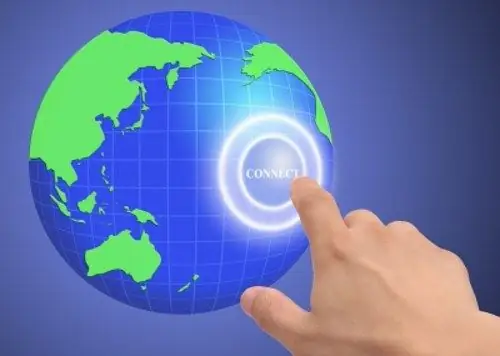
הוראות
שלב 1
בדפדפן Mozilla Firefox גש לתפריט "כלים" ומצא את הפריט "אפשרויות". בחר "השתמש ב- JavaScript" בכרטיסייה "תוכן" בחלון שנפתח. סמן את התיבה שלידו. כדי לכוונן את הסקריפטים, לחץ על כפתור "מתקדם" בשורה זו.
שלב 2
ב- Windows Internet Explorer, אפשר לסרגל התפריטים להופיע אם הוא לא נראה על ידי לחיצה ימנית על השוליים העליונים. בתפריט "כלים" עבור אל "אפשרויות אינטרנט". הפעל את חלון הכרטיסייה "אבטחה", מצא את כפתור "אחר …" ולחץ עליו. בחלון הגדרות האבטחה שנפתח גלול ברשימה עד שתגיע לקטע "סקריפטים". שים נקודה מול סעיף המשנה "אפשר" של סעיף "סקריפט פעיל".
שלב 3
להפעלת JavaScript בדפדפן האינטרנט K-Meleon, בכרטיסיה "כלים", מצא את הפריט "פרטיות". אפשר תמיכה בסקריפטים באמצעות מתג "חסום JavScript", כלומר, בטל את הסימון בתיבה שלידו.
שלב 4
בדפדפן האינטרנט Konqueror, עבור לתפריט כלים, לחץ על אפשרויות HTML וסמן את תיבת הסימון javaScript.
שלב 5
חבר סקריפטים בדפדפן האופרה דרך תפריט "כלים". עבור לחלון "הגדרות" בכרטיסייה "מתקדם". מצא את הקטע "תוכן" וסמן את "אפשר JavaScript". להגדרות אופציונליות יש כפתור "הגדר JavaScript". לחץ עליו והגדר את פרמטרי הסקריפט הנדרשים.
שלב 6
בדפדפן האינטרנט של Apple Safari, עבור לכרטיסייה אבטחה שנמצאת בתפריט העדפות. לחץ בתיבה לצד "אפשר JavaScript".
שלב 7
דפדפן גוגל כרום תומך ב- JavaScript כברירת מחדל. במקרה שהסקריפטים עדיין לא עובדים בדפים שנפתחו, לחץ לחיצה ימנית על קיצור הדרך בדפדפן, בחר "מאפיינים" ובדוק אם קיימת אפשרות השבת JavaScript, בשדה "אובייקט", המוגדרת על פי הפקודה. קַו.






